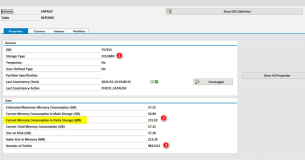本文创作与2017年4月,文中有很多错误和模糊的地方在很长的时间内没有在此修正。以下内容都已迁移到了 kubernete-handbook(http://jimmysong.io/kubernetes-handbook)的“最佳实践”章节中,请以 kubernetes-handbook 中的内容为准,本 书托管在 GitHub 上,地址 https://github.com/rootsongjc/kubernetes-handbook。
和我一步步部署 kubernetes 集群

本系列文档介绍使用二进制部署 kubernetes 集群的所有步骤,而不是使用 kubeadm 等自动化方式来部署集群,同时开启了集群的TLS安全认证;
在部署的过程中,将详细列出各组件的启动参数,给出配置文件,详解它们的含义和可能遇到的问题。
部署完成后,你将理解系统各组件的交互原理,进而能快速解决实际问题。
所以本文档主要适合于那些有一定 kubernetes 基础,想通过一步步部署的方式来学习和了解系统配置、运行原理的人。
项目代码中提供了汇总后的markdon和pdf格式的安装文档,pdf版本文档下载。
注:本文档中不包括docker和私有镜像仓库的安装。
提供所有的配置文件
集群安装时所有组件用到的配置文件,包含在以下目录中:
- etc: service的环境变量配置文件
- manifest: kubernetes应用的yaml文件
- systemd :systemd serivce配置文件
集群详情
- Kubernetes 1.6.0
- Docker 1.12.5(使用yum安装)
- Etcd 3.1.5
- Flanneld 0.7 vxlan 网络
- TLS 认证通信 (所有组件,如 etcd、kubernetes master 和 node)
- RBAC 授权
- kublet TLS BootStrapping
- kubedns、dashboard、heapster(influxdb、grafana)、EFK(elasticsearch、fluentd、kibana) 集群插件
- 私有docker镜像仓库harbor(请自行部署,harbor提供离线安装包,直接使用docker-compose启动即可)
步骤介绍
- 创建 TLS 通信所需的证书和秘钥
- 创建 kubeconfig 文件
- 创建三节点的高可用 etcd 集群
- kubectl命令行工具
- 部署高可用 master 集群
- 部署 node 节点
- kubedns 插件
- Dashboard 插件
- Heapster 插件
- EFK 插件
一、创建 kubernetes 各组件 TLS 加密通信的证书和秘钥
kubernetes 系统的各组件需要使用 TLS 证书对通信进行加密,本文档使用 CloudFlare 的 PKI 工具集 cfssl来生成 Certificate Authority (CA) 和其它证书;
生成的 CA 证书和秘钥文件如下:
- ca-key.pem
- ca.pem
- kubernetes-key.pem
- kubernetes.pem
- kube-proxy.pem
- kube-proxy-key.pem
- admin.pem
- admin-key.pem
使用证书的组件如下:
- etcd:使用 ca.pem、kubernetes-key.pem、kubernetes.pem;
- kube-apiserver:使用 ca.pem、kubernetes-key.pem、kubernetes.pem;
- kubelet:使用 ca.pem;
- kube-proxy:使用 ca.pem、kube-proxy-key.pem、kube-proxy.pem;
- kubectl:使用 ca.pem、admin-key.pem、admin.pem;
kube-controller、kube-scheduler 当前需要和 kube-apiserver 部署在同一台机器上且使用非安全端口通信,故不需要证书。
安装 CFSSL
方式一:直接使用二进制源码包安装
$ wget https://pkg.cfssl.org/R1.2/cfssl_linux-amd64 $ chmod +x cfssl_linux-amd64 $ sudo mv cfssl_linux-amd64 /root/local/bin/cfssl $ wget https://pkg.cfssl.org/R1.2/cfssljson_linux-amd64 $ chmod +x cfssljson_linux-amd64 $ sudo mv cfssljson_linux-amd64 /root/local/bin/cfssljson $ wget https://pkg.cfssl.org/R1.2/cfssl-certinfo_linux-amd64 $ chmod +x cfssl-certinfo_linux-amd64 $ sudo mv cfssl-certinfo_linux-amd64 /root/local/bin/cfssl-certinfo $ export PATH=/root/local/bin:$PATH
方式二:使用go命令安装
我们的系统中安装了Go1.7.5,使用以下命令安装更快捷:
$go get -u github.com/cloudflare/cfssl/cmd/...
$echo $GOPATH
/usr/local
$ls /usr/local/bin/cfssl*
cfssl cfssl-bundle cfssl-certinfo cfssljson cfssl-newkey cfssl-scan在$GOPATH/bin目录下得到以cfssl开头的几个命令。
创建 CA (Certificate Authority)
创建 CA 配置文件
$ mkdir /root/ssl $ cd /root/ssl $ cfssl print-defaults config > config.json $ cfssl print-defaults csr > csr.json $ cat ca-config.json { "signing": { "default": { "expiry": "8760h" }, "profiles": { "kubernetes": { "usages": [ "signing", "key encipherment", "server auth", "client auth" ], "expiry": "8760h" } } } }
字段说明
-
ca-config.json:可以定义多个 profiles,分别指定不同的过期时间、使用场景等参数;后续在签名证书时使用某个 profile; -
signing:表示该证书可用于签名其它证书;生成的 ca.pem 证书中CA=TRUE; -
server auth:表示client可以用该 CA 对server提供的证书进行验证; -
client auth:表示server可以用该CA对client提供的证书进行验证;
创建 CA 证书签名请求
$ cat ca-csr.json { "CN": "kubernetes", "key": { "algo": "rsa", "size": 2048 }, "names": [ { "C": "CN", "ST": "BeiJing", "L": "BeiJing", "O": "k8s", "OU": "System" } ] }
- “CN”:
Common Name,kube-apiserver 从证书中提取该字段作为请求的用户名 (User Name);浏览器使用该字段验证网站是否合法; - “O”:
Organization,kube-apiserver 从证书中提取该字段作为请求用户所属的组 (Group);
生成 CA 证书和私钥
$ cfssl gencert -initca ca-csr.json | cfssljson -bare ca $ ls ca* ca-config.json ca.csr ca-csr.json ca-key.pem ca.pem
创建 kubernetes 证书
创建 kubernetes 证书签名请求
$ cat kubernetes-csr.json { "CN": "kubernetes", "hosts": [ "127.0.0.1", "172.20.0.112", "172.20.0.113", "172.20.0.114", "172.20.0.115", "10.254.0.1", "kubernetes", "kubernetes.default", "kubernetes.default.svc", "kubernetes.default.svc.cluster", "kubernetes.default.svc.cluster.local" ], "key": { "algo": "rsa", "size": 2048 }, "names": [ { "C": "CN", "ST": "BeiJing", "L": "BeiJing", "O": "k8s", "OU": "System" } ] }
- 如果 hosts 字段不为空则需要指定授权使用该证书的 IP 或域名列表,由于该证书后续被
etcd集群和kubernetes master集群使用,所以上面分别指定了etcd集群、kubernetes master集群的主机 IP 和kubernetes服务的服务 IP(一般是kue-apiserver指定的service-cluster-ip-range网段的第一个IP,如 10.254.0.1。
生成 kubernetes 证书和私钥
$ cfssl gencert -ca=ca.pem -ca-key=ca-key.pem -config=ca-config.json -profile=kubernetes kubernetes-csr.json | cfssljson -bare kubernetes $ ls kuberntes* kubernetes.csr kubernetes-csr.json kubernetes-key.pem kubernetes.pem
或者直接在命令行上指定相关参数:
$ echo '{"CN":"kubernetes","hosts":[""],"key":{"algo":"rsa","size":2048}}' | cfssl gencert -ca=ca.pem -ca-key=ca-key.pem -config=ca-config.json -profile=kubernetes -hostname="127.0.0.1,172.20.0.112,172.20.0.113,172.20.0.114,172.20.0.115,kubernetes,kubernetes.default" - | cfssljson -bare kubernetes
创建 admin 证书
创建 admin 证书签名请求
$ cat admin-csr.json { "CN": "admin", "hosts": [], "key": { "algo": "rsa", "size": 2048 }, "names": [ { "C": "CN", "ST": "BeiJing", "L": "BeiJing", "O": "system:masters", "OU": "System" } ] }
- 后续
kube-apiserver使用RBAC对客户端(如kubelet、kube-proxy、Pod)请求进行授权; -
kube-apiserver预定义了一些RBAC使用的RoleBindings,如cluster-admin将 Groupsystem:masters与 Rolecluster-admin绑定,该 Role 授予了调用kube-apiserver的所有 API的权限; - OU 指定该证书的 Group 为
system:masters,kubelet使用该证书访问kube-apiserver时 ,由于证书被 CA 签名,所以认证通过,同时由于证书用户组为经过预授权的system:masters,所以被授予访问所有 API 的权限;
生成 admin 证书和私钥
$ cfssl gencert -ca=ca.pem -ca-key=ca-key.pem -config=ca-config.json -profile=kubernetes admin-csr.json | cfssljson -bare admin $ ls admin* admin.csr admin-csr.json admin-key.pem admin.pem
创建 kube-proxy 证书
创建 kube-proxy 证书签名请求
$ cat kube-proxy-csr.json { "CN": "system:kube-proxy", "hosts": [], "key": { "algo": "rsa", "size": 2048 }, "names": [ { "C": "CN", "ST": "BeiJing", "L": "BeiJing", "O": "k8s", "OU": "System" } ] }
- CN 指定该证书的 User 为
system:kube-proxy; -
kube-apiserver预定义的 RoleBindingcluster-admin将Usersystem:kube-proxy与 Rolesystem:node-proxier绑定,该 Role 授予了调用kube-apiserverProxy 相关 API 的权限;
生成 kube-proxy 客户端证书和私钥
$ cfssl gencert -ca=ca.pem -ca-key=ca-key.pem -config=ca-config.json -profile=kubernetes kube-proxy-csr.json | cfssljson -bare kube-proxy $ ls kube-proxy* kube-proxy.csr kube-proxy-csr.json kube-proxy-key.pem kube-proxy.pem
校验证书
以 kubernetes 证书为例
使用 opsnssl 命令
$ openssl x509 -noout -text -in kubernetes.pem ... Signature Algorithm: sha256WithRSAEncryption Issuer: C=CN, ST=BeiJing, L=BeiJing, O=k8s, OU=System, CN=Kubernetes Validity Not Before: Apr 5 05:36:00 2017 GMT Not After : Apr 5 05:36:00 2018 GMT Subject: C=CN, ST=BeiJing, L=BeiJing, O=k8s, OU=System, CN=kubernetes ... X509v3 extensions: X509v3 Key Usage: critical Digital Signature, Key Encipherment X509v3 Extended Key Usage: TLS Web Server Authentication, TLS Web Client Authentication X509v3 Basic Constraints: critical CA:FALSE X509v3 Subject Key Identifier: DD:52:04:43:10:13:A9:29:24:17:3A:0E:D7:14:DB:36:F8:6C:E0:E0 X509v3 Authority Key Identifier: keyid:44:04:3B:60:BD:69:78:14:68:AF:A0:41:13:F6:17:07:13:63:58:CD X509v3 Subject Alternative Name: DNS:kubernetes, DNS:kubernetes.default, DNS:kubernetes.default.svc, DNS:kubernetes.default.svc.cluster, DNS:kubernetes.default.svc.cluster.local, IP Address:127.0.0.1, IP Address:172.20.0.112, IP Address:172.20.0.113, IP Address:172.20.0.114, IP Address:172.20.0.115, IP Address:10.254.0.1 ...
- 确认
Issuer字段的内容和ca-csr.json一致; - 确认
Subject字段的内容和kubernetes-csr.json一致; - 确认
X509v3 Subject Alternative Name字段的内容和kubernetes-csr.json一致; - 确认
X509v3 Key Usage、Extended Key Usage字段的内容和ca-config.json中kubernetesprofile 一致;
使用 cfssl-certinfo 命令
$ cfssl-certinfo -cert kubernetes.pem ... { "subject": { "common_name": "kubernetes", "country": "CN", "organization": "k8s", "organizational_unit": "System", "locality": "BeiJing", "province": "BeiJing", "names": [ "CN", "BeiJing", "BeiJing", "k8s", "System", "kubernetes" ] }, "issuer": { "common_name": "Kubernetes", "country": "CN", "organization": "k8s", "organizational_unit": "System", "locality": "BeiJing", "province": "BeiJing", "names": [ "CN", "BeiJing", "BeiJing", "k8s", "System", "Kubernetes" ] }, "serial_number": "174360492872423263473151971632292895707129022309", "sans": [ "kubernetes", "kubernetes.default", "kubernetes.default.svc", "kubernetes.default.svc.cluster", "kubernetes.default.svc.cluster.local", "127.0.0.1", "10.64.3.7", "10.254.0.1" ], "not_before": "2017-04-05T05:36:00Z", "not_after": "2018-04-05T05:36:00Z", "sigalg": "SHA256WithRSA", ...
分发证书
将生成的证书和秘钥文件(后缀名为.pem)拷贝到所有机器的 /etc/kubernetes/ssl 目录下备用;
$ sudo mkdir -p /etc/kubernetes/ssl $ sudo cp *.pem /etc/kubernetes/ssl
参考
- Generate self-signed certificates
- Setting up a Certificate Authority and Creating TLS Certificates
- Client Certificates V/s Server Certificates
- 数字证书及 CA 的扫盲介绍
二、创建 kubeconfig 文件
kubelet、kube-proxy 等 Node 机器上的进程与 Master 机器的 kube-apiserver 进程通信时需要认证和授权;
kubernetes 1.4 开始支持由 kube-apiserver 为客户端生成 TLS 证书的 TLS Bootstrapping 功能,这样就不需要为每个客户端生成证书了;该功能当前仅支持为 kubelet 生成证书;
创建 TLS Bootstrapping Token
Token auth file
Token可以是任意的包涵128 bit的字符串,可以使用安全的随机数发生器生成。
export BOOTSTRAP_TOKEN=$(head -c 16 /dev/urandom | od -An -t x | tr -d ' ') cat > token.csv <<EOF ${BOOTSTRAP_TOKEN},kubelet-bootstrap,10001,"system:kubelet-bootstrap" EOF
后三行是一句,直接复制上面的脚本运行即可。
将token.csv发到所有机器(Master 和 Node)的 /etc/kubernetes/ 目录。
$cp token.csv /etc/kubernetes/
创建 kubelet bootstrapping kubeconfig 文件
$ cd /etc/kubernetes $ export KUBE_APISERVER="https://172.20.0.113:6443" $ # 设置集群参数 $ kubectl config set-cluster kubernetes \ --certificate-authority=/etc/kubernetes/ssl/ca.pem \ --embed-certs=true \ --server=${KUBE_APISERVER} \ --kubeconfig=bootstrap.kubeconfig $ # 设置客户端认证参数 $ kubectl config set-credentials kubelet-bootstrap \ --token=${BOOTSTRAP_TOKEN} \ --kubeconfig=bootstrap.kubeconfig $ # 设置上下文参数 $ kubectl config set-context default \ --cluster=kubernetes \ --user=kubelet-bootstrap \ --kubeconfig=bootstrap.kubeconfig $ # 设置默认上下文 $ kubectl config use-context default --kubeconfig=bootstrap.kubeconfig
-
--embed-certs为true时表示将certificate-authority证书写入到生成的bootstrap.kubeconfig文件中; - 设置客户端认证参数时没有指定秘钥和证书,后续由
kube-apiserver自动生成;
创建 kube-proxy kubeconfig 文件
$ export KUBE_APISERVER="https://172.20.0.113:6443" $ # 设置集群参数 $ kubectl config set-cluster kubernetes \ --certificate-authority=/etc/kubernetes/ssl/ca.pem \ --embed-certs=true \ --server=${KUBE_APISERVER} \ --kubeconfig=kube-proxy.kubeconfig $ # 设置客户端认证参数 $ kubectl config set-credentials kube-proxy \ --client-certificate=/etc/kubernetes/ssl/kube-proxy.pem \ --client-key=/etc/kubernetes/ssl/kube-proxy-key.pem \ --embed-certs=true \ --kubeconfig=kube-proxy.kubeconfig $ # 设置上下文参数 $ kubectl config set-context default \ --cluster=kubernetes \ --user=kube-proxy \ --kubeconfig=kube-proxy.kubeconfig $ # 设置默认上下文 $ kubectl config use-context default --kubeconfig=kube-proxy.kubeconfig
- 设置集群参数和客户端认证参数时
--embed-certs都为true,这会将certificate-authority、client-certificate和client-key指向的证书文件内容写入到生成的kube-proxy.kubeconfig文件中; -
kube-proxy.pem证书中 CN 为system:kube-proxy,kube-apiserver预定义的 RoleBindingcluster-admin将Usersystem:kube-proxy与 Rolesystem:node-proxier绑定,该 Role 授予了调用kube-apiserverProxy 相关 API 的权限;
分发 kubeconfig 文件
将两个 kubeconfig 文件分发到所有 Node 机器的 /etc/kubernetes/ 目录
$ cp bootstrap.kubeconfig kube-proxy.kubeconfig /etc/kubernetes/
三、创建高可用 etcd 集群
kuberntes 系统使用 etcd 存储所有数据,本文档介绍部署一个三节点高可用 etcd 集群的步骤,这三个节点复用 kubernetes master 机器,分别命名为sz-pg-oam-docker-test-001.tendcloud.com、sz-pg-oam-docker-test-002.tendcloud.com、sz-pg-oam-docker-test-003.tendcloud.com:
- sz-pg-oam-docker-test-001.tendcloud.com:172.20.0.113
- sz-pg-oam-docker-test-002.tendcloud.com:172.20.0.114
- sz-pg-oam-docker-test-003.tendcloud.com:172.20.0.115
TLS 认证文件
需要为 etcd 集群创建加密通信的 TLS 证书,这里复用以前创建的 kubernetes 证书
$ cp ca.pem kubernetes-key.pem kubernetes.pem /etc/kubernetes/ssl
- kubernetes 证书的
hosts字段列表中包含上面三台机器的 IP,否则后续证书校验会失败;
下载二进制文件
到 https://github.com/coreos/etcd/releases 页面下载最新版本的二进制文件
$ https://github.com/coreos/etcd/releases/download/v3.1.5/etcd-v3.1.5-linux-amd64.tar.gz $ tar -xvf etcd-v3.1.4-linux-amd64.tar.gz $ sudo mv etcd-v3.1.4-linux-amd64/etcd* /root/local/bin
创建 etcd 的 systemd unit 文件
注意替换 ETCD_NAME 和 INTERNAL_IP 变量的值;
$ export ETCD_NAME=sz-pg-oam-docker-test-001.tendcloud.com $ export INTERNAL_IP=172.20.0.113 $ sudo mkdir -p /var/lib/etcd /var/lib/etcd $ cat > etcd.service <<EOF [Unit] Description=Etcd Server After=network.target After=network-online.target Wants=network-online.target Documentation=https://github.com/coreos [Service] Type=notify WorkingDirectory=/var/lib/etcd/ EnvironmentFile=-/etc/etcd/etcd.conf ExecStart=/root/local/bin/etcd \\ --name ${ETCD_NAME} \\ --cert-file=/etc/kubernetes/ssl/kubernetes.pem \\ --key-file=/etc/kubernetes/ssl/kubernetes-key.pem \\ --peer-cert-file=/etc/kubernetes/ssl/kubernetes.pem \\ --peer-key-file=/etc/kubernetes/ssl/kubernetes-key.pem \\ --trusted-ca-file=/etc/kubernetes/ssl/ca.pem \\ --peer-trusted-ca-file=/etc/kubernetes/ssl/ca.pem \\ --initial-advertise-peer-urls https://${INTERNAL_IP}:2380 \\ --listen-peer-urls https://${INTERNAL_IP}:2380 \\ --listen-client-urls https://${INTERNAL_IP}:2379,https://127.0.0.1:2379 \\ --advertise-client-urls https://${INTERNAL_IP}:2379 \\ --initial-cluster-token etcd-cluster-0 \\ --initial-cluster sz-pg-oam-docker-test-001.tendcloud.com=https://172.20.0.113:2380,sz-pg-oam-docker-test-002.tendcloud.com=https://172.20.0.114:2380,sz-pg-oam-docker-test-003.tendcloud.com=https://172.20.0.115:2380 \\ --initial-cluster-state new \\ --data-dir=/var/lib/etcd Restart=on-failure RestartSec=5 LimitNOFILE=65536 [Install] WantedBy=multi-user.target EOF
- 指定
etcd的工作目录为/var/lib/etcd,数据目录为/var/lib/etcd,需在启动服务前创建这两个目录; - 为了保证通信安全,需要指定 etcd 的公私钥(cert-file和key-file)、Peers 通信的公私钥和 CA 证书(peer-cert-file、peer-key-file、peer-trusted-ca-file)、客户端的CA证书(trusted-ca-file);
- 创建
kubernetes.pem证书时使用的kubernetes-csr.json文件的hosts字段包含所有 etcd 节点的 INTERNAL_IP,否则证书校验会出错; -
--initial-cluster-state值为new时,--name的参数值必须位于--initial-cluster列表中;
完整 unit 文件见:etcd.service
启动 etcd 服务
$ sudo mv etcd.service /etc/systemd/system/ $ sudo systemctl daemon-reload $ sudo systemctl enable etcd $ sudo systemctl start etcd $ systemctl status etcd
在所有的 kubernetes master 节点重复上面的步骤,直到所有机器的 etcd 服务都已启动。
验证服务
在任一 kubernetes master 机器上执行如下命令:
$ etcdctl \ --ca-file=/etc/kubernetes/ssl/ca.pem \ --cert-file=/etc/kubernetes/ssl/kubernetes.pem \ --key-file=/etc/kubernetes/ssl/kubernetes-key.pem \ cluster-health 2017-04-11 15:17:09.082250 I | warning: ignoring ServerName for user-provided CA for backwards compatibility is deprecated 2017-04-11 15:17:09.083681 I | warning: ignoring ServerName for user-provided CA for backwards compatibility is deprecated member 9a2ec640d25672e5 is healthy: got healthy result from https://172.20.0.115:2379 member bc6f27ae3be34308 is healthy: got healthy result from https://172.20.0.114:2379 member e5c92ea26c4edba0 is healthy: got healthy result from https://172.20.0.113:2379 cluster is healthy
结果最后一行为 cluster is healthy 时表示集群服务正常。
三、创建高可用 etcd 集群
kuberntes 系统使用 etcd 存储所有数据,本文档介绍部署一个三节点高可用 etcd 集群的步骤,这三个节点复用 kubernetes master 机器,分别命名为sz-pg-oam-docker-test-001.tendcloud.com、sz-pg-oam-docker-test-002.tendcloud.com、sz-pg-oam-docker-test-003.tendcloud.com:
- sz-pg-oam-docker-test-001.tendcloud.com:172.20.0.113
- sz-pg-oam-docker-test-002.tendcloud.com:172.20.0.114
- sz-pg-oam-docker-test-003.tendcloud.com:172.20.0.115
TLS 认证文件
需要为 etcd 集群创建加密通信的 TLS 证书,这里复用以前创建的 kubernetes 证书
$ cp ca.pem kubernetes-key.pem kubernetes.pem /etc/kubernetes/ssl
- kubernetes 证书的
hosts字段列表中包含上面三台机器的 IP,否则后续证书校验会失败;
下载二进制文件
到 https://github.com/coreos/etcd/releases 页面下载最新版本的二进制文件
$ https://github.com/coreos/etcd/releases/download/v3.1.5/etcd-v3.1.5-linux-amd64.tar.gz $ tar -xvf etcd-v3.1.4-linux-amd64.tar.gz $ sudo mv etcd-v3.1.4-linux-amd64/etcd* /root/local/bin
创建 etcd 的 systemd unit 文件
注意替换 ETCD_NAME 和 INTERNAL_IP 变量的值;
$ export ETCD_NAME=sz-pg-oam-docker-test-001.tendcloud.com $ export INTERNAL_IP=172.20.0.113 $ sudo mkdir -p /var/lib/etcd /var/lib/etcd $ cat > etcd.service <<EOF [Unit] Description=Etcd Server After=network.target After=network-online.target Wants=network-online.target Documentation=https://github.com/coreos [Service] Type=notify WorkingDirectory=/var/lib/etcd/ EnvironmentFile=-/etc/etcd/etcd.conf ExecStart=/root/local/bin/etcd \\ --name ${ETCD_NAME} \\ --cert-file=/etc/kubernetes/ssl/kubernetes.pem \\ --key-file=/etc/kubernetes/ssl/kubernetes-key.pem \\ --peer-cert-file=/etc/kubernetes/ssl/kubernetes.pem \\ --peer-key-file=/etc/kubernetes/ssl/kubernetes-key.pem \\ --trusted-ca-file=/etc/kubernetes/ssl/ca.pem \\ --peer-trusted-ca-file=/etc/kubernetes/ssl/ca.pem \\ --initial-advertise-peer-urls https://${INTERNAL_IP}:2380 \\ --listen-peer-urls https://${INTERNAL_IP}:2380 \\ --listen-client-urls https://${INTERNAL_IP}:2379,https://127.0.0.1:2379 \\ --advertise-client-urls https://${INTERNAL_IP}:2379 \\ --initial-cluster-token etcd-cluster-0 \\ --initial-cluster sz-pg-oam-docker-test-001.tendcloud.com=https://172.20.0.113:2380,sz-pg-oam-docker-test-002.tendcloud.com=https://172.20.0.114:2380,sz-pg-oam-docker-test-003.tendcloud.com=https://172.20.0.115:2380 \\ --initial-cluster-state new \\ --data-dir=/var/lib/etcd Restart=on-failure RestartSec=5 LimitNOFILE=65536 [Install] WantedBy=multi-user.target EOF
- 指定
etcd的工作目录为/var/lib/etcd,数据目录为/var/lib/etcd,需在启动服务前创建这两个目录; - 为了保证通信安全,需要指定 etcd 的公私钥(cert-file和key-file)、Peers 通信的公私钥和 CA 证书(peer-cert-file、peer-key-file、peer-trusted-ca-file)、客户端的CA证书(trusted-ca-file);
- 创建
kubernetes.pem证书时使用的kubernetes-csr.json文件的hosts字段包含所有 etcd 节点的 INTERNAL_IP,否则证书校验会出错; -
--initial-cluster-state值为new时,--name的参数值必须位于--initial-cluster列表中;
完整 unit 文件见:etcd.service
启动 etcd 服务
$ sudo mv etcd.service /etc/systemd/system/ $ sudo systemctl daemon-reload $ sudo systemctl enable etcd $ sudo systemctl start etcd $ systemctl status etcd
在所有的 kubernetes master 节点重复上面的步骤,直到所有机器的 etcd 服务都已启动。
验证服务
在任一 kubernetes master 机器上执行如下命令:
$ etcdctl \ --ca-file=/etc/kubernetes/ssl/ca.pem \ --cert-file=/etc/kubernetes/ssl/kubernetes.pem \ --key-file=/etc/kubernetes/ssl/kubernetes-key.pem \ cluster-health 2017-04-11 15:17:09.082250 I | warning: ignoring ServerName for user-provided CA for backwards compatibility is deprecated 2017-04-11 15:17:09.083681 I | warning: ignoring ServerName for user-provided CA for backwards compatibility is deprecated member 9a2ec640d25672e5 is healthy: got healthy result from https://172.20.0.115:2379 member bc6f27ae3be34308 is healthy: got healthy result from https://172.20.0.114:2379 member e5c92ea26c4edba0 is healthy: got healthy result from https://172.20.0.113:2379 cluster is healthy
结果最后一行为 cluster is healthy 时表示集群服务正常。
四、下载和配置 kubectl 命令行工具
本文档介绍下载和配置 kubernetes 集群命令行工具 kubelet 的步骤。
下载 kubectl
$ wget https://dl.k8s.io/v1.6.0/kubernetes-client-linux-amd64.tar.gz $ tar -xzvf kubernetes-client-linux-amd64.tar.gz $ cp kubernetes/client/bin/kube* /usr/bin/ $ chmod a+x /usr/bin/kube*
创建 kubectl kubeconfig 文件
$ export KUBE_APISERVER="https://172.20.0.113:6443" $ # 设置集群参数 $ kubectl config set-cluster kubernetes \ --certificate-authority=/etc/kubernetes/ssl/ca.pem \ --embed-certs=true \ --server=${KUBE_APISERVER} $ # 设置客户端认证参数 $ kubectl config set-credentials admin \ --client-certificate=/etc/kubernetes/ssl/admin.pem \ --embed-certs=true \ --client-key=/etc/kubernetes/ssl/admin-key.pem $ # 设置上下文参数 $ kubectl config set-context kubernetes \ --cluster=kubernetes \ --user=admin $ # 设置默认上下文 $ kubectl config use-context kubernetes
-
admin.pem证书 OU 字段值为system:masters,kube-apiserver预定义的 RoleBindingcluster-admin将 Groupsystem:masters与 Rolecluster-admin绑定,该 Role 授予了调用kube-apiserver相关 API 的权限; - 生成的 kubeconfig 被保存到
~/.kube/config文件;
五、部署高可用 kubernetes master 集群
kubernetes master 节点包含的组件:
- kube-apiserver
- kube-scheduler
- kube-controller-manager
目前这三个组件需要部署在同一台机器上。
-
kube-scheduler、kube-controller-manager和kube-apiserver三者的功能紧密相关; - 同时只能有一个
kube-scheduler、kube-controller-manager进程处于工作状态,如果运行多个,则需要通过选举产生一个 leader;
本文档记录部署一个三个节点的高可用 kubernetes master 集群步骤。(后续创建一个 load balancer 来代理访问 kube-apiserver 的请求)
TLS 证书文件
pem和token.csv证书文件我们在TLS证书和秘钥这一步中已经创建过了。我们再检查一下。
$ ls /etc/kubernetes/ssl admin-key.pem admin.pem ca-key.pem ca.pem kube-proxy-key.pem kube-proxy.pem kubernetes-key.pem kubernetes.pem
下载最新版本的二进制文件
有两种下载方式
方式一
从 github release 页面 下载发布版 tarball,解压后再执行下载脚本
$ wget https://github.com/kubernetes/kubernetes/releases/download/v1.6.0/kubernetes.tar.gz $ tar -xzvf kubernetes.tar.gz ... $ cd kubernetes $ ./cluster/get-kube-binaries.sh ...
方式二
从 CHANGELOG页面 下载 client 或 server tarball 文件
server 的 tarball kubernetes-server-linux-amd64.tar.gz 已经包含了 client(kubectl) 二进制文件,所以不用单独下载kubernetes-client-linux-amd64.tar.gz文件;
$ # wget https://dl.k8s.io/v1.6.0/kubernetes-client-linux-amd64.tar.gz $ wget https://dl.k8s.io/v1.6.0/kubernetes-server-linux-amd64.tar.gz $ tar -xzvf kubernetes-server-linux-amd64.tar.gz ... $ cd kubernetes $ tar -xzvf kubernetes-src.tar.gz
将二进制文件拷贝到指定路径
$ cp -r server/bin/{kube-apiserver,kube-controller-manager,kube-scheduler,kubectl,kube-proxy,kubelet} /root/local/bin/
配置和启动 kube-apiserver
创建 kube-apiserver的service配置文件
serivce配置文件/usr/lib/systemd/system/kube-apiserver.service内容:
[Unit] Description=Kubernetes API Service Documentation=https://github.com/GoogleCloudPlatform/kubernetes After=network.target After=etcd.service [Service] EnvironmentFile=-/etc/kubernetes/config EnvironmentFile=-/etc/kubernetes/apiserver ExecStart=/usr/bin/kube-apiserver \ $KUBE_LOGTOSTDERR \ $KUBE_LOG_LEVEL \ $KUBE_ETCD_SERVERS \ $KUBE_API_ADDRESS \ $KUBE_API_PORT \ $KUBELET_PORT \ $KUBE_ALLOW_PRIV \ $KUBE_SERVICE_ADDRESSES \ $KUBE_ADMISSION_CONTROL \ $KUBE_API_ARGS Restart=on-failure Type=notify LimitNOFILE=65536 [Install] WantedBy=multi-user.target
/etc/kubernetes/config文件的内容为:
### # kubernetes system config # # The following values are used to configure various aspects of all # kubernetes services, including # # kube-apiserver.service # kube-controller-manager.service # kube-scheduler.service # kubelet.service # kube-proxy.service # logging to stderr means we get it in the systemd journal KUBE_LOGTOSTDERR="--logtostderr=true" # journal message level, 0 is debug KUBE_LOG_LEVEL="--v=0" # Should this cluster be allowed to run privileged docker containers KUBE_ALLOW_PRIV="--allow-privileged=true" # How the controller-manager, scheduler, and proxy find the apiserver #KUBE_MASTER="--master=http://sz-pg-oam-docker-test-001.tendcloud.com:8080" KUBE_MASTER="--master=http://172.20.0.113:8080"
该配置文件同时被kube-apiserver、kube-controller-manager、kube-scheduler、kubelet、kube-proxy使用。
apiserver配置文件/etc/kubernetes/apiserver内容为:
### ## kubernetes system config ## ## The following values are used to configure the kube-apiserver ## # ## The address on the local server to listen to. #KUBE_API_ADDRESS="--insecure-bind-address=sz-pg-oam-docker-test-001.tendcloud.com" KUBE_API_ADDRESS="--advertise-address=172.20.0.113 --bind-address=172.20.0.113 --insecure-bind-address=172.20.0.113" # ## The port on the local server to listen on. #KUBE_API_PORT="--port=8080" # ## Port minions listen on #KUBELET_PORT="--kubelet-port=10250" # ## Comma separated list of nodes in the etcd cluster KUBE_ETCD_SERVERS="--etcd-servers=https://172.20.0.113:2379,172.20.0.114:2379,172.20.0.115:2379" # ## Address range to use for services KUBE_SERVICE_ADDRESSES="--service-cluster-ip-range=10.254.0.0/16" # ## default admission control policies KUBE_ADMISSION_CONTROL="--admission-control=ServiceAccount,NamespaceLifecycle,NamespaceExists,LimitRanger,ResourceQuota" # ## Add your own! KUBE_API_ARGS="--authorization-mode=RBAC --runtime-config=rbac.authorization.k8s.io/v1beta1 --kubelet-https=true --experimental-bootstrap-token-auth --token-auth-file=/etc/kubernetes/token.csv --service-node-port-range=30000-32767 --tls-cert-file=/etc/kubernetes/ssl/kubernetes.pem --tls-private-key-file=/etc/kubernetes/ssl/kubernetes-key.pem --client-ca-file=/etc/kubernetes/ssl/ca.pem --service-account-key-file=/etc/kubernetes/ssl/ca-key.pem --etcd-cafile=/etc/kubernetes/ssl/ca.pem --etcd-certfile=/etc/kubernetes/ssl/kubernetes.pem --etcd-keyfile=/etc/kubernetes/ssl/kubernetes-key.pem --enable-swagger-ui=true --apiserver-count=3 --audit-log-maxage=30 --audit-log-maxbackup=3 --audit-log-maxsize=100 --audit-log-path=/var/lib/audit.log --event-ttl=1h"
-
--authorization-mode=RBAC指定在安全端口使用 RBAC 授权模式,拒绝未通过授权的请求; - kube-scheduler、kube-controller-manager 一般和 kube-apiserver 部署在同一台机器上,它们使用非安全端口和 kube-apiserver通信;
- kubelet、kube-proxy、kubectl 部署在其它 Node 节点上,如果通过安全端口访问 kube-apiserver,则必须先通过 TLS 证书认证,再通过 RBAC 授权;
- kube-proxy、kubectl 通过在使用的证书里指定相关的 User、Group 来达到通过 RBAC 授权的目的;
- 如果使用了 kubelet TLS Boostrap 机制,则不能再指定
--kubelet-certificate-authority、--kubelet-client-certificate和--kubelet-client-key选项,否则后续 kube-apiserver 校验 kubelet 证书时出现 ”x509: certificate signed by unknown authority“ 错误; -
--admission-control值必须包含ServiceAccount; -
--bind-address不能为127.0.0.1; -
runtime-config配置为rbac.authorization.k8s.io/v1beta1,表示运行时的apiVersion; -
--service-cluster-ip-range指定 Service Cluster IP 地址段,该地址段不能路由可达; - 缺省情况下 kubernetes 对象保存在 etcd
/registry路径下,可以通过--etcd-prefix参数进行调整;
完整 unit 见 kube-apiserver.service
启动kube-apiserver
$ systemctl daemon-reload $ systemctl enable kube-apiserver $ systemctl start kube-apiserver $ systemctl status kube-apiserver
配置和启动 kube-controller-manager
创建 kube-controller-manager的serivce配置文件
文件路径/usr/lib/systemd/system/kube-controller-manager.service
Description=Kubernetes Controller Manager Documentation=https://github.com/GoogleCloudPlatform/kubernetes [Service] EnvironmentFile=-/etc/kubernetes/config EnvironmentFile=-/etc/kubernetes/controller-manager ExecStart=/usr/bin/kube-controller-manager \ $KUBE_LOGTOSTDERR \ $KUBE_LOG_LEVEL \ $KUBE_MASTER \ $KUBE_CONTROLLER_MANAGER_ARGS Restart=on-failure LimitNOFILE=65536 [Install] WantedBy=multi-user.target
配置文件/etc/kubernetes/controller-manager。
### # The following values are used to configure the kubernetes controller-manager # defaults from config and apiserver should be adequate # Add your own! KUBE_CONTROLLER_MANAGER_ARGS="--address=127.0.0.1 --service-cluster-ip-range=10.254.0.0/16 --cluster-name=kubernetes --cluster-signing-cert-file=/etc/kubernetes/ssl/ca.pem --cluster-signing-key-file=/etc/kubernetes/ssl/ca-key.pem --service-account-private-key-file=/etc/kubernetes/ssl/ca-key.pem --root-ca-file=/etc/kubernetes/ssl/ca.pem --leader-elect=true"
-
--service-cluster-ip-range参数指定 Cluster 中 Service 的CIDR范围,该网络在各 Node 间必须路由不可达,必须和 kube-apiserver 中的参数一致; -
--cluster-signing-*指定的证书和私钥文件用来签名为 TLS BootStrap 创建的证书和私钥; -
--root-ca-file用来对 kube-apiserver 证书进行校验,指定该参数后,才会在Pod 容器的 ServiceAccount 中放置该 CA 证书文件; -
--address值必须为127.0.0.1,因为当前 kube-apiserver 期望 scheduler 和 controller-manager 在同一台机器,否则:$ kubectl get componentstatuses NAME STATUS MESSAGE ERROR scheduler Unhealthy Get http://127.0.0.1:10251/healthz: dial tcp 127.0.0.1:10251: getsockopt: connection refused controller-manager Healthy ok etcd-2 Unhealthy Get http://172.20.0.113:2379/health: malformed HTTP response "\x15\x03\x01\x00\x02\x02" etcd-0 Healthy {"health": "true"} etcd-1 Healthy {"health": "true"}
参考:https://github.com/kubernetes-incubator/bootkube/issues/64
完整 unit 见 kube-controller-manager.service
启动 kube-controller-manager
$ systemctl daemon-reload $ systemctl enable kube-controller-manager $ systemctl start kube-controller-manager
配置和启动 kube-scheduler
创建 kube-scheduler的serivce配置文件
文件路径/usr/lib/systemd/system/kube-scheduler.serivce。
[Unit] Description=Kubernetes Scheduler Plugin Documentation=https://github.com/GoogleCloudPlatform/kubernetes [Service] EnvironmentFile=-/etc/kubernetes/config EnvironmentFile=-/etc/kubernetes/scheduler ExecStart=/usr/bin/kube-scheduler \ $KUBE_LOGTOSTDERR \ $KUBE_LOG_LEVEL \ $KUBE_MASTER \ $KUBE_SCHEDULER_ARGS Restart=on-failure LimitNOFILE=65536 [Install] WantedBy=multi-user.target
配置文件/etc/kubernetes/scheduler。
### # kubernetes scheduler config # default config should be adequate # Add your own! KUBE_SCHEDULER_ARGS="--leader-elect=true --address=127.0.0.1"
-
--address值必须为127.0.0.1,因为当前 kube-apiserver 期望 scheduler 和 controller-manager 在同一台机器;
完整 unit 见 kube-scheduler.service
启动 kube-scheduler
$ systemctl daemon-reload $ systemctl enable kube-scheduler $ systemctl start kube-scheduler
验证 master 节点功能
$ kubectl get componentstatuses NAME STATUS MESSAGE ERROR scheduler Healthy ok controller-manager Healthy ok etcd-0 Healthy {"health": "true"} etcd-1 Healthy {"health": "true"} etcd-2 Healthy {"health": "true"}
六、部署kubernetes node节点
kubernetes node 节点包含如下组件:
- Flanneld:参考我之前写的文章Kubernetes基于Flannel的网络配置,之前没有配置TLS,现在需要在serivce配置文件中增加TLS配置。
- Docker1.12.5:docker的安装很简单,这里也不说了。
- kubelet
- kube-proxy
下面着重讲kubelet和kube-proxy的安装,同时还要将之前安装的flannel集成TLS验证。
目录和文件
我们再检查一下三个节点上,经过前几步操作生成的配置文件。
$ ls /etc/kubernetes/ssl admin-key.pem admin.pem ca-key.pem ca.pem kube-proxy-key.pem kube-proxy.pem kubernetes-key.pem kubernetes.pem $ ls /etc/kubernetes/ apiserver bootstrap.kubeconfig config controller-manager kubelet kube-proxy.kubeconfig proxy scheduler ssl token.csv
配置Flanneld
参考我之前写的文章Kubernetes基于Flannel的网络配置,之前没有配置TLS,现在需要在serivce配置文件中增加TLS配置。
service配置文件/usr/lib/systemd/system/flanneld.service。
[Unit] Description=Flanneld overlay address etcd agent After=network.target After=network-online.target Wants=network-online.target After=etcd.service Before=docker.service [Service] Type=notify EnvironmentFile=/etc/sysconfig/flanneld EnvironmentFile=-/etc/sysconfig/docker-network ExecStart=/usr/bin/flanneld-start $FLANNEL_OPTIONS ExecStartPost=/usr/libexec/flannel/mk-docker-opts.sh -k DOCKER_NETWORK_OPTIONS -d /run/flannel/docker Restart=on-failure [Install] WantedBy=multi-user.target RequiredBy=docker.service
/etc/sysconfig/flanneld配置文件。
# Flanneld configuration options # etcd url location. Point this to the server where etcd runs FLANNEL_ETCD_ENDPOINTS="https://172.20.0.113:2379,https://172.20.0.114:2379,https://172.20.0.115:2379" # etcd config key. This is the configuration key that flannel queries # For address range assignment FLANNEL_ETCD_PREFIX="/kube-centos/network" # Any additional options that you want to pass FLANNEL_OPTIONS="-etcd-cafile=/etc/kubernetes/ssl/ca.pem -etcd-certfile=/etc/kubernetes/ssl/kubernetes.pem -etcd-keyfile=/etc/kubernetes/ssl/kubernetes-key.pem"
在FLANNEL_OPTIONS中增加TLS的配置。
安装和配置 kubelet
kubelet 启动时向 kube-apiserver 发送 TLS bootstrapping 请求,需要先将 bootstrap token 文件中的 kubelet-bootstrap 用户赋予 system:node-bootstrapper cluster 角色(role), 然后 kubelet 才能有权限创建认证请求(certificate signing requests):
$ cd /etc/kubernetes $ kubectl create clusterrolebinding kubelet-bootstrap \ --clusterrole=system:node-bootstrapper \ --user=kubelet-bootstrap
-
--user=kubelet-bootstrap是在/etc/kubernetes/token.csv文件中指定的用户名,同时也写入了/etc/kubernetes/bootstrap.kubeconfig文件;
下载最新的 kubelet 和 kube-proxy 二进制文件
$ wget https://dl.k8s.io/v1.6.0/kubernetes-server-linux-amd64.tar.gz $ tar -xzvf kubernetes-server-linux-amd64.tar.gz $ cd kubernetes $ tar -xzvf kubernetes-src.tar.gz $ cp -r ./server/bin/{kube-proxy,kubelet} /usr/bin/
创建 kubelet 的service配置文件
文件位置/usr/lib/systemd/system/kubelet.serivce。
[Unit] Description=Kubernetes Kubelet Server Documentation=https://github.com/GoogleCloudPlatform/kubernetes After=docker.service Requires=docker.service [Service] WorkingDirectory=/var/lib/kubelet EnvironmentFile=-/etc/kubernetes/config EnvironmentFile=-/etc/kubernetes/kubelet ExecStart=/usr/bin/kubelet \ $KUBE_LOGTOSTDERR \ $KUBE_LOG_LEVEL \ $KUBELET_API_SERVER \ $KUBELET_ADDRESS \ $KUBELET_PORT \ $KUBELET_HOSTNAME \ $KUBE_ALLOW_PRIV \ $KUBELET_POD_INFRA_CONTAINER \ $KUBELET_ARGS Restart=on-failure [Install] WantedBy=multi-user.target
kubelet的配置文件/etc/kubernetes/kubelet。其中的IP地址更改为你的每台node节点的IP地址。
### ## kubernetes kubelet (minion) config # ## The address for the info server to serve on (set to 0.0.0.0 or "" for all interfaces) KUBELET_ADDRESS="--address=172.20.0.113" # ## The port for the info server to serve on #KUBELET_PORT="--port=10250" # ## You may leave this blank to use the actual hostname KUBELET_HOSTNAME="--hostname-override=172.20.0.113" # ## location of the api-server KUBELET_API_SERVER="--api-servers=http://172.20.0.113:8080" # ## pod infrastructure container KUBELET_POD_INFRA_CONTAINER="--pod-infra-container-image=sz-pg-oam-docker-hub-001.tendcloud.com/library/pod-infrastructure:rhel7" # ## Add your own! KUBELET_ARGS="--cgroup-driver=systemd --cluster-dns=10.254.0.2 --experimental-bootstrap-kubeconfig=/etc/kubernetes/bootstrap.kubeconfig --kubeconfig=/etc/kubernetes/kubelet.kubeconfig --require-kubeconfig --cert-dir=/etc/kubernetes/ssl --cluster-domain=cluster.local. --hairpin-mode promiscuous-bridge --serialize-image-pulls=false"
-
--address不能设置为127.0.0.1,否则后续 Pods 访问 kubelet 的 API 接口时会失败,因为 Pods 访问的127.0.0.1指向自己而不是 kubelet; - 如果设置了
--hostname-override选项,则kube-proxy也需要设置该选项,否则会出现找不到 Node 的情况; -
--experimental-bootstrap-kubeconfig指向 bootstrap kubeconfig 文件,kubelet 使用该文件中的用户名和 token 向 kube-apiserver 发送 TLS Bootstrapping 请求; - 管理员通过了 CSR 请求后,kubelet 自动在
--cert-dir目录创建证书和私钥文件(kubelet-client.crt和kubelet-client.key),然后写入--kubeconfig文件; - 建议在
--kubeconfig配置文件中指定kube-apiserver地址,如果未指定--api-servers选项,则必须指定--require-kubeconfig选项后才从配置文件中读取 kube-apiserver 的地址,否则 kubelet 启动后将找不到 kube-apiserver (日志中提示未找到 API Server),kubectl get nodes不会返回对应的 Node 信息; -
--cluster-dns指定 kubedns 的 Service IP(可以先分配,后续创建 kubedns 服务时指定该 IP),--cluster-domain指定域名后缀,这两个参数同时指定后才会生效;
完整 unit 见 kubelet.service
启动kublet
$ systemctl daemon-reload $ systemctl enable kubelet $ systemctl start kubelet $ systemctl status kubelet
通过 kublet 的 TLS 证书请求
kubelet 首次启动时向 kube-apiserver 发送证书签名请求,必须通过后 kubernetes 系统才会将该 Node 加入到集群。
查看未授权的 CSR 请求
$ kubectl get csr NAME AGE REQUESTOR CONDITION csr-2b308 4m kubelet-bootstrap Pending $ kubectl get nodes No resources found.
通过 CSR 请求
$ kubectl certificate approve csr-2b308 certificatesigningrequest "csr-2b308" approved $ kubectl get nodes NAME STATUS AGE VERSION 10.64.3.7 Ready 49m v1.6.1
自动生成了 kubelet kubeconfig 文件和公私钥
$ ls -l /etc/kubernetes/kubelet.kubeconfig -rw------- 1 root root 2284 Apr 7 02:07 /etc/kubernetes/kubelet.kubeconfig $ ls -l /etc/kubernetes/ssl/kubelet* -rw-r--r-- 1 root root 1046 Apr 7 02:07 /etc/kubernetes/ssl/kubelet-client.crt -rw------- 1 root root 227 Apr 7 02:04 /etc/kubernetes/ssl/kubelet-client.key -rw-r--r-- 1 root root 1103 Apr 7 02:07 /etc/kubernetes/ssl/kubelet.crt -rw------- 1 root root 1675 Apr 7 02:07 /etc/kubernetes/ssl/kubelet.key
配置 kube-proxy
创建 kube-proxy 的service配置文件
文件路径/usr/lib/systemd/system/kube-proxy.service。
[Unit] Description=Kubernetes Kube-Proxy Server Documentation=https://github.com/GoogleCloudPlatform/kubernetes After=network.target [Service] EnvironmentFile=-/etc/kubernetes/config EnvironmentFile=-/etc/kubernetes/proxy ExecStart=/usr/bin/kube-proxy \ $KUBE_LOGTOSTDERR \ $KUBE_LOG_LEVEL \ $KUBE_MASTER \ $KUBE_PROXY_ARGS Restart=on-failure LimitNOFILE=65536 [Install] WantedBy=multi-user.target
kube-proxy配置文件/etc/kubernetes/proxy。
### # kubernetes proxy config # default config should be adequate # Add your own! KUBE_PROXY_ARGS="--bind-address=172.20.0.113 --hostname-override=172.20.0.113 --kubeconfig=/etc/kubernetes/kube-proxy.kubeconfig --cluster-cidr=10.254.0.0/16"
-
--hostname-override参数值必须与 kubelet 的值一致,否则 kube-proxy 启动后会找不到该 Node,从而不会创建任何 iptables 规则; - kube-proxy 根据
--cluster-cidr判断集群内部和外部流量,指定--cluster-cidr或--masquerade-all选项后 kube-proxy 才会对访问 Service IP 的请求做 SNAT; -
--kubeconfig指定的配置文件嵌入了 kube-apiserver 的地址、用户名、证书、秘钥等请求和认证信息; - 预定义的 RoleBinding
cluster-admin将Usersystem:kube-proxy与 Rolesystem:node-proxier绑定,该 Role 授予了调用kube-apiserverProxy 相关 API 的权限;
完整 unit 见 kube-proxy.service
启动 kube-proxy
$ systemctl daemon-reload $ systemctl enable kube-proxy $ systemctl start kube-proxy $ systemctl status kube-proxy
验证测试
我们创建一个niginx的service试一下集群是否可用。
$ kubectl run nginx --replicas=2 --labels="run=load-balancer-example" --image=sz-pg-oam-docker-hub-001.tendcloud.com/library/nginx:1.9 --port=80 deployment "nginx" created $ kubectl expose deployment nginx --type=NodePort --name=example-service service "example-service" exposed $ kubectl describe svc example-service Name: example-service Namespace: default Labels: run=load-balancer-example Annotations: <none> Selector: run=load-balancer-example Type: NodePort IP: 10.254.62.207 Port: <unset> 80/TCP NodePort: <unset> 32724/TCP Endpoints: 172.30.60.2:80,172.30.94.2:80 Session Affinity: None Events: <none> $ curl "10.254.62.207:80" <!DOCTYPE html> <html> <head> <title>Welcome to nginx!</title> <style> body { width: 35em; margin: 0 auto; font-family: Tahoma, Verdana, Arial, sans-serif; } </style> </head> <body> <h1>Welcome to nginx!</h1> <p>If you see this page, the nginx web server is successfully installed and working. Further configuration is required.</p> <p>For online documentation and support please refer to <a href="http://nginx.org/">nginx.org</a>.<br/> Commercial support is available at <a href="http://nginx.com/">nginx.com</a>.</p> <p><em>Thank you for using nginx.</em></p> </body> </html>
访问172.20.0.113:32724或172.20.0.114:32724或者172.20.0.115:32724都可以得到nginx的页面。
七、安装和配置 kubedns 插件
官方的yaml文件目录:kubernetes/cluster/addons/dns。
该插件直接使用kubernetes部署,官方的配置文件中包含以下镜像:
gcr.io/google_containers/k8s-dns-dnsmasq-nanny-amd64:1.14.1
gcr.io/google_containers/k8s-dns-kube-dns-amd64:1.14.1
gcr.io/google_containers/k8s-dns-sidecar-amd64:1.14.1我clone了上述镜像,上传到我的私有镜像仓库:
sz-pg-oam-docker-hub-001.tendcloud.com/library/k8s-dns-dnsmasq-nanny-amd64:1.14.1
sz-pg-oam-docker-hub-001.tendcloud.com/library/k8s-dns-kube-dns-amd64:1.14.1
sz-pg-oam-docker-hub-001.tendcloud.com/library/k8s-dns-sidecar-amd64:1.14.1同时上传了一份到时速云备份:
index.tenxcloud.com/jimmy/k8s-dns-dnsmasq-nanny-amd64:1.14.1
index.tenxcloud.com/jimmy/k8s-dns-kube-dns-amd64:1.14.1
index.tenxcloud.com/jimmy/k8s-dns-sidecar-amd64:1.14.1以下yaml配置文件中使用的是私有镜像仓库中的镜像。
kubedns-cm.yaml kubedns-sa.yaml kubedns-controller.yaml kubedns-svc.yaml
已经修改好的 yaml 文件见:dns
系统预定义的 RoleBinding
预定义的 RoleBinding system:kube-dns 将 kube-system 命名空间的 kube-dns ServiceAccount 与 system:kube-dns Role 绑定, 该 Role 具有访问 kube-apiserver DNS 相关 API 的权限;
$ kubectl get clusterrolebindings system:kube-dns -o yaml apiVersion: rbac.authorization.k8s.io/v1beta1 kind: ClusterRoleBinding metadata: annotations: rbac.authorization.kubernetes.io/autoupdate: "true" creationTimestamp: 2017-04-11T11:20:42Z labels: kubernetes.io/bootstrapping: rbac-defaults name: system:kube-dns resourceVersion: "58" selfLink: /apis/rbac.authorization.k8s.io/v1beta1/clusterrolebindingssystem%3Akube-dns uid: e61f4d92-1ea8-11e7-8cd7-f4e9d49f8ed0 roleRef: apiGroup: rbac.authorization.k8s.io kind: ClusterRole name: system:kube-dns subjects: - kind: ServiceAccount name: kube-dns namespace: kube-system
kubedns-controller.yaml 中定义的 Pods 时使用了 kubedns-sa.yaml 文件定义的 kube-dnsServiceAccount,所以具有访问 kube-apiserver DNS 相关 API 的权限。
配置 kube-dns ServiceAccount
无需修改。
配置 kube-dns 服务
$ diff kubedns-svc.yaml.base kubedns-svc.yaml 30c30 < clusterIP: __PILLAR__DNS__SERVER__ --- > clusterIP: 10.254.0.2
- spec.clusterIP = 10.254.0.2,即明确指定了 kube-dns Service IP,这个 IP 需要和 kubelet 的
--cluster-dns参数值一致;
配置 kube-dns Deployment
$ diff kubedns-controller.yaml.base kubedns-controller.yaml 58c58 < image: gcr.io/google_containers/k8s-dns-kube-dns-amd64:1.14.1 --- > image: sz-pg-oam-docker-hub-001.tendcloud.com/library/k8s-dns-kube-dns-amd64:v1.14.1 88c88 < - --domain=__PILLAR__DNS__DOMAIN__. --- > - --domain=cluster.local. 92c92 < __PILLAR__FEDERATIONS__DOMAIN__MAP__ --- > #__PILLAR__FEDERATIONS__DOMAIN__MAP__ 110c110 < image: gcr.io/google_containers/k8s-dns-dnsmasq-nanny-amd64:1.14.1 --- > image: sz-pg-oam-docker-hub-001.tendcloud.com/library/k8s-dns-dnsmasq-nanny-amd64:v1.14.1 129c129 < - --server=/__PILLAR__DNS__DOMAIN__/127.0.0.1#10053 --- > - --server=/cluster.local./127.0.0.1#10053 148c148 < image: gcr.io/google_containers/k8s-dns-sidecar-amd64:1.14.1 --- > image: sz-pg-oam-docker-hub-001.tendcloud.com/library/k8s-dns-sidecar-amd64:v1.14.1 161,162c161,162 < - --probe=kubedns,127.0.0.1:10053,kubernetes.default.svc.__PILLAR__DNS__DOMAIN__,5,A < - --probe=dnsmasq,127.0.0.1:53,kubernetes.default.svc.__PILLAR__DNS__DOMAIN__,5,A --- > - --probe=kubedns,127.0.0.1:10053,kubernetes.default.svc.cluster.local.,5,A > - --probe=dnsmasq,127.0.0.1:53,kubernetes.default.svc.cluster.local.,5,A
- 使用系统已经做了 RoleBinding 的
kube-dnsServiceAccount,该账户具有访问 kube-apiserver DNS 相关 API 的权限;
执行所有定义文件
$ pwd /root/kubedns $ ls *.yaml kubedns-cm.yaml kubedns-controller.yaml kubedns-sa.yaml kubedns-svc.yaml $ kubectl create -f .
检查 kubedns 功能
新建一个 Deployment
$ cat my-nginx.yaml apiVersion: extensions/v1beta1 kind: Deployment metadata: name: my-nginx spec: replicas: 2 template: metadata: labels: run: my-nginx spec: containers: - name: my-nginx image: sz-pg-oam-docker-hub-001.tendcloud.com/library/nginx:1.9 ports: - containerPort: 80 $ kubectl create -f my-nginx.yaml
Export 该 Deployment, 生成 my-nginx 服务
$ kubectl expose deploy my-nginx $ kubectl get services --all-namespaces |grep my-nginx default my-nginx 10.254.179.239 <none> 80/TCP 42m
创建另一个 Pod,查看 /etc/resolv.conf 是否包含 kubelet 配置的 --cluster-dns 和 --cluster-domain,是否能够将服务my-nginx 解析到 Cluster IP 10.254.179.239。
$ kubectl create -f nginx-pod.yaml $ kubectl exec nginx -i -t -- /bin/bash root@nginx:/# cat /etc/resolv.conf nameserver 10.254.0.2 search default.svc.cluster.local. svc.cluster.local. cluster.local. tendcloud.com options ndots:5 root@nginx:/# ping my-nginx PING my-nginx.default.svc.cluster.local (10.254.179.239): 56 data bytes 76 bytes from 119.147.223.109: Destination Net Unreachable ^C--- my-nginx.default.svc.cluster.local ping statistics --- root@nginx:/# ping kubernetes PING kubernetes.default.svc.cluster.local (10.254.0.1): 56 data bytes ^C--- kubernetes.default.svc.cluster.local ping statistics --- 11 packets transmitted, 0 packets received, 100% packet loss root@nginx:/# ping kube-dns.kube-system.svc.cluster.local PING kube-dns.kube-system.svc.cluster.local (10.254.0.2): 56 data bytes ^C--- kube-dns.kube-system.svc.cluster.local ping statistics --- 6 packets transmitted, 0 packets received, 100% packet loss
从结果来看,service名称可以正常解析。
八、配置和安装 dashboard
官方文件目录:kubernetes/cluster/addons/dashboard
我们使用的文件
$ ls *.yaml dashboard-controller.yaml dashboard-service.yaml dashboard-rbac.yaml
已经修改好的 yaml 文件见:dashboard
由于 kube-apiserver 启用了 RBAC 授权,而官方源码目录的 dashboard-controller.yaml 没有定义授权的 ServiceAccount,所以后续访问 kube-apiserver 的 API 时会被拒绝,web中提示:
Forbidden (403) User "system:serviceaccount:kube-system:default" cannot list jobs.batch in the namespace "default". (get jobs.batch)增加了一个dashboard-rbac.yaml文件,定义一个名为 dashboard 的 ServiceAccount,然后将它和 Cluster Role view 绑定。
配置dashboard-service
$ diff dashboard-service.yaml.orig dashboard-service.yaml 10a11 > type: NodePort
- 指定端口类型为 NodePort,这样外界可以通过地址 nodeIP:nodePort 访问 dashboard;
配置dashboard-controller
$ diff dashboard-controller.yaml.orig dashboard-controller.yaml 23c23 < image: gcr.io/google_containers/kubernetes-dashboard-amd64:v1.6.0 --- > image: sz-pg-oam-docker-hub-001.tendcloud.com/library/kubernetes-dashboard-amd64:v1.6.0
执行所有定义文件
$ pwd /root/kubernetes/cluster/addons/dashboard $ ls *.yaml dashboard-controller.yaml dashboard-service.yaml $ kubectl create -f . service "kubernetes-dashboard" created deployment "kubernetes-dashboard" created
检查执行结果
查看分配的 NodePort
$ kubectl get services kubernetes-dashboard -n kube-system NAME CLUSTER-IP EXTERNAL-IP PORT(S) AGE kubernetes-dashboard 10.254.224.130 <nodes> 80:30312/TCP 25s
- NodePort 30312映射到 dashboard pod 80端口;
检查 controller
$ kubectl get deployment kubernetes-dashboard -n kube-system NAME DESIRED CURRENT UP-TO-DATE AVAILABLE AGE kubernetes-dashboard 1 1 1 1 3m $ kubectl get pods -n kube-system | grep dashboard kubernetes-dashboard-1339745653-pmn6z 1/1 Running 0 4m
访问dashboard
有以下三种方式:
- kubernetes-dashboard 服务暴露了 NodePort,可以使用
http://NodeIP:nodePort地址访问 dashboard; - 通过 kube-apiserver 访问 dashboard(https 6443端口和http 8080端口方式);
- 通过 kubectl proxy 访问 dashboard:
通过 kubectl proxy 访问 dashboard
启动代理
$ kubectl proxy --address='172.20.0.113' --port=8086 --accept-hosts='^*$' Starting to serve on 172.20.0.113:8086
- 需要指定
--accept-hosts选项,否则浏览器访问 dashboard 页面时提示 “Unauthorized”;
浏览器访问 URL:http://172.20.0.113:8086/ui 自动跳转到:http://172.20.0.113:8086/api/v1/proxy/namespaces/kube-system/services/kubernetes-dashboard/#/workload?namespace=default
通过 kube-apiserver 访问dashboard
获取集群服务地址列表
$ kubectl cluster-info Kubernetes master is running at https://172.20.0.113:6443 KubeDNS is running at https://172.20.0.113:6443/api/v1/proxy/namespaces/kube-system/services/kube-dns kubernetes-dashboard is running at https://172.20.0.113:6443/api/v1/proxy/namespaces/kube-system/services/kubernetes-dashboard
浏览器访问 URL:https://172.20.0.113:6443/api/v1/proxy/namespaces/kube-system/services/kubernetes-dashboard(浏览器会提示证书验证,因为通过加密通道,以改方式访问的话,需要提前导入证书到你的计算机中)。这是我当时在这遇到的坑:通过 kube-apiserver 访问dashboard,提示User “system:anonymous” cannot proxy services in the namespace “kube-system”. #5,已经解决。
导入证书
将生成的admin.pem证书转换格式
openssl pkcs12 -export -in admin.pem -out admin.p12 -inkey admin-key.pem将生成的admin.p12证书导入的你的电脑,导出的时候记住你设置的密码,导入的时候还要用到。
如果你不想使用https的话,可以直接访问insecure port 8080端口:http://172.20.0.113:8080/api/v1/proxy/namespaces/kube-system/services/kubernetes-dashboard
由于缺少 Heapster 插件,当前 dashboard 不能展示 Pod、Nodes 的 CPU、内存等 metric 图形。
九、配置和安装 Heapster
到 heapster release 页面 下载最新版本的 heapster。
$ wget https://github.com/kubernetes/heapster/archive/v1.3.0.zip $ unzip v1.3.0.zip $ mv v1.3.0.zip heapster-1.3.0
文件目录: heapster-1.3.0/deploy/kube-config/influxdb
$ cd heapster-1.3.0/deploy/kube-config/influxdb $ ls *.yaml grafana-deployment.yaml grafana-service.yaml heapster-deployment.yaml heapster-service.yaml influxdb-deployment.yaml influxdb-service.yaml heapster-rbac.yaml
我们自己创建了heapster的rbac配置heapster-rbac.yaml。
已经修改好的 yaml 文件见:heapster
配置 grafana-deployment
$ diff grafana-deployment.yaml.orig grafana-deployment.yaml 16c16 < image: gcr.io/google_containers/heapster-grafana-amd64:v4.0.2 --- > image: sz-pg-oam-docker-hub-001.tendcloud.com/library/heapster-grafana-amd64:v4.0.2 40,41c40,41 < # value: /api/v1/proxy/namespaces/kube-system/services/monitoring-grafana/ < value: / --- > value: /api/v1/proxy/namespaces/kube-system/services/monitoring-grafana/ > #value: /
- 如果后续使用 kube-apiserver 或者 kubectl proxy 访问 grafana dashboard,则必须将
GF_SERVER_ROOT_URL设置为/api/v1/proxy/namespaces/kube-system/services/monitoring-grafana/,否则后续访问grafana时访问时提示找不到http://10.64.3.7:8086/api/v1/proxy/namespaces/kube-system/services/monitoring-grafana/api/dashboards/home页面;
配置 heapster-deployment
$ diff heapster-deployment.yaml.orig heapster-deployment.yaml 16c16 < image: gcr.io/google_containers/heapster-amd64:v1.3.0-beta.1 --- > image: sz-pg-oam-docker-hub-001.tendcloud.com/library/heapster-amd64:v1.3.0-beta.1
配置 influxdb-deployment
influxdb 官方建议使用命令行或 HTTP API 接口来查询数据库,从 v1.1.0 版本开始默认关闭 admin UI,将在后续版本中移除 admin UI 插件。
开启镜像中 admin UI的办法如下:先导出镜像中的 influxdb 配置文件,开启 admin 插件后,再将配置文件内容写入 ConfigMap,最后挂载到镜像中,达到覆盖原始配置的目的:
注意:manifests 目录已经提供了 修改后的 ConfigMap 定义文件
$ # 导出镜像中的 influxdb 配置文件 $ docker run --rm --entrypoint 'cat' -ti lvanneo/heapster-influxdb-amd64:v1.1.1 /etc/config.toml >config.toml.orig $ cp config.toml.orig config.toml $ # 修改:启用 admin 接口 $ vim config.toml $ diff config.toml.orig config.toml 35c35 < enabled = false --- > enabled = true $ # 将修改后的配置写入到 ConfigMap 对象中 $ kubectl create configmap influxdb-config --from-file=config.toml -n kube-system configmap "influxdb-config" created $ # 将 ConfigMap 中的配置文件挂载到 Pod 中,达到覆盖原始配置的目的 $ diff influxdb-deployment.yaml.orig influxdb-deployment.yaml 16c16 < image: grc.io/google_containers/heapster-influxdb-amd64:v1.1.1 --- > image: sz-pg-oam-docker-hub-001.tendcloud.com/library/heapster-influxdb-amd64:v1.1.1 19a20,21 > - mountPath: /etc/ > name: influxdb-config 22a25,27 > - name: influxdb-config > configMap: > name: influxdb-config
配置 monitoring-influxdb Service
$ diff influxdb-service.yaml.orig influxdb-service.yaml
12a13 > type: NodePort 15a17,20 > name: http
> - port: 8083 > targetPort: 8083 > name: admin- 定义端口类型为 NodePort,额外增加了 admin 端口映射,用于后续浏览器访问 influxdb 的 admin UI 界面;
执行所有定义文件
$ pwd /root/heapster-1.3.0/deploy/kube-config/influxdb $ ls *.yaml grafana-service.yaml heapster-rbac.yaml influxdb-cm.yaml influxdb-service.yaml grafana-deployment.yaml heapster-deployment.yaml heapster-service.yaml influxdb-deployment.yaml $ kubectl create -f . deployment "monitoring-grafana" created service "monitoring-grafana" created deployment "heapster" created serviceaccount "heapster" created clusterrolebinding "heapster" created service "heapster" created configmap "influxdb-config" created deployment "monitoring-influxdb" created service "monitoring-influxdb" created
检查执行结果
检查 Deployment
$ kubectl get deployments -n kube-system | grep -E 'heapster|monitoring' heapster 1 1 1 1 2m monitoring-grafana 1 1 1 1 2m monitoring-influxdb 1 1 1 1 2m
检查 Pods
$ kubectl get pods -n kube-system | grep -E 'heapster|monitoring' heapster-110704576-gpg8v 1/1 Running 0 2m monitoring-grafana-2861879979-9z89f 1/1 Running 0 2m monitoring-influxdb-1411048194-lzrpc 1/1 Running 0 2m
检查 kubernets dashboard 界面,看是显示各 Nodes、Pods 的 CPU、内存、负载等利用率曲线图;

访问 grafana
- 通过 kube-apiserver 访问:获取 monitoring-grafana 服务 URL
$ kubectl cluster-info Kubernetes master is running at https://172.20.0.113:6443 Heapster is running at https://172.20.0.113:6443/api/v1/proxy/namespaces/kube-system/services/heapster KubeDNS is running at https://172.20.0.113:6443/api/v1/proxy/namespaces/kube-system/services/kube-dns kubernetes-dashboard is running at https://172.20.0.113:6443/api/v1/proxy/namespaces/kube-system/services/kubernetes-dashboard monitoring-grafana is running at https://172.20.0.113:6443/api/v1/proxy/namespaces/kube-system/services/monitoring-grafana monitoring-influxdb is running at https://172.20.0.113:6443/api/v1/proxy/namespaces/kube-system/services/monitoring-influxdb To further debug and diagnose cluster problems, use 'kubectl cluster-info dump'.
浏览器访问 URL:
http://172.20.0.113:8080/api/v1/proxy/namespaces/kube-system/services/monitoring-grafana - 通过 kubectl proxy 访问:创建代理
$ kubectl proxy --address='172.20.0.113' --port=8086 --accept-hosts='^*$' Starting to serve on 172.20.0.113:8086
浏览器访问 URL:
http://172.20.0.113:8086/api/v1/proxy/namespaces/kube-system/services/monitoring-grafana

访问 influxdb admin UI
获取 influxdb http 8086 映射的 NodePort
$ kubectl get svc -n kube-system|grep influxdb
monitoring-influxdb 10.254.22.46 <nodes> 8086:32299/TCP,8083:30269/TCP 9m通过 kube-apiserver 的非安全端口访问 influxdb 的 admin UI 界面:http://172.20.0.113:8080/api/v1/proxy/namespaces/kube-system/services/monitoring-influxdb:8083/
在页面的 “Connection Settings” 的 Host 中输入 node IP, Port 中输入 8086 映射的 nodePort 如上面的 32299,点击 “Save” 即可(我的集群中的地址是172.20.0.113:32299):

十、配置和安装 EFK
官方文件目录:cluster/addons/fluentd-elasticsearch
$ ls *.yaml es-controller.yaml es-service.yaml fluentd-es-ds.yaml kibana-controller.yaml kibana-service.yaml efk-rbac.yaml
同样EFK服务也需要一个efk-rbac.yaml文件,配置serviceaccount为efk。
已经修改好的 yaml 文件见:EFK
配置 es-controller.yaml
$ diff es-controller.yaml.orig es-controller.yaml 24c24 < - image: gcr.io/google_containers/elasticsearch:v2.4.1-2 --- > - image: sz-pg-oam-docker-hub-001.tendcloud.com/library/elasticsearch:v2.4.1-2
配置 es-service.yaml
无需配置;
配置 fluentd-es-ds.yaml
$ diff fluentd-es-ds.yaml.orig fluentd-es-ds.yaml 26c26 < image: gcr.io/google_containers/fluentd-elasticsearch:1.22 --- > image: sz-pg-oam-docker-hub-001.tendcloud.com/library/fluentd-elasticsearch:1.22
配置 kibana-controller.yaml
$ diff kibana-controller.yaml.orig kibana-controller.yaml 22c22 < image: gcr.io/google_containers/kibana:v4.6.1-1 --- > image: sz-pg-oam-docker-hub-001.tendcloud.com/library/kibana:v4.6.1-1
给 Node 设置标签
定义 DaemonSet fluentd-es-v1.22 时设置了 nodeSelector beta.kubernetes.io/fluentd-ds-ready=true,所以需要在期望运行 fluentd 的 Node 上设置该标签;
$ kubectl get nodes NAME STATUS AGE VERSION 172.20.0.113 Ready 1d v1.6.0 $ kubectl label nodes 172.20.0.113 beta.kubernetes.io/fluentd-ds-ready=true node "172.20.0.113" labeled
给其他两台node打上同样的标签。
执行定义文件
$ kubectl create -f . serviceaccount "efk" created clusterrolebinding "efk" created replicationcontroller "elasticsearch-logging-v1" created service "elasticsearch-logging" created daemonset "fluentd-es-v1.22" created deployment "kibana-logging" created service "kibana-logging" created
检查执行结果
$ kubectl get deployment -n kube-system|grep kibana kibana-logging 1 1 1 1 2m $ kubectl get pods -n kube-system|grep -E 'elasticsearch|fluentd|kibana' elasticsearch-logging-v1-mlstp 1/1 Running 0 1m elasticsearch-logging-v1-nfbbf 1/1 Running 0 1m fluentd-es-v1.22-31sm0 1/1 Running 0 1m fluentd-es-v1.22-bpgqs 1/1 Running 0 1m fluentd-es-v1.22-qmn7h 1/1 Running 0 1m kibana-logging-1432287342-0gdng 1/1 Running 0 1m $ kubectl get service -n kube-system|grep -E 'elasticsearch|kibana' elasticsearch-logging 10.254.77.62 <none> 9200/TCP 2m kibana-logging 10.254.8.113 <none> 5601/TCP 2m
kibana Pod 第一次启动时会用**较长时间(10-20分钟)**来优化和 Cache 状态页面,可以 tailf 该 Pod 的日志观察进度:
$ kubectl logs kibana-logging-1432287342-0gdng -n kube-system -f ELASTICSEARCH_URL=http://elasticsearch-logging:9200 server.basePath: /api/v1/proxy/namespaces/kube-system/services/kibana-logging {"type":"log","@timestamp":"2017-04-12T13:08:06Z","tags":["info","optimize"],"pid":7,"message":"Optimizing and caching bundles for kibana and statusPage. This may take a few minutes"} {"type":"log","@timestamp":"2017-04-12T13:18:17Z","tags":["info","optimize"],"pid":7,"message":"Optimization of bundles for kibana and statusPage complete in 610.40 seconds"} {"type":"log","@timestamp":"2017-04-12T13:18:17Z","tags":["status","plugin:kibana@1.0.0","info"],"pid":7,"state":"green","message":"Status changed from uninitialized to green - Ready","prevState":"uninitialized","prevMsg":"uninitialized"} {"type":"log","@timestamp":"2017-04-12T13:18:18Z","tags":["status","plugin:elasticsearch@1.0.0","info"],"pid":7,"state":"yellow","message":"Status changed from uninitialized to yellow - Waiting for Elasticsearch","prevState":"uninitialized","prevMsg":"uninitialized"} {"type":"log","@timestamp":"2017-04-12T13:18:19Z","tags":["status","plugin:kbn_vislib_vis_types@1.0.0","info"],"pid":7,"state":"green","message":"Status changed from uninitialized to green - Ready","prevState":"uninitialized","prevMsg":"uninitialized"} {"type":"log","@timestamp":"2017-04-12T13:18:19Z","tags":["status","plugin:markdown_vis@1.0.0","info"],"pid":7,"state":"green","message":"Status changed from uninitialized to green - Ready","prevState":"uninitialized","prevMsg":"uninitialized"} {"type":"log","@timestamp":"2017-04-12T13:18:19Z","tags":["status","plugin:metric_vis@1.0.0","info"],"pid":7,"state":"green","message":"Status changed from uninitialized to green - Ready","prevState":"uninitialized","prevMsg":"uninitialized"} {"type":"log","@timestamp":"2017-04-12T13:18:19Z","tags":["status","plugin:spyModes@1.0.0","info"],"pid":7,"state":"green","message":"Status changed from uninitialized to green - Ready","prevState":"uninitialized","prevMsg":"uninitialized"} {"type":"log","@timestamp":"2017-04-12T13:18:19Z","tags":["status","plugin:statusPage@1.0.0","info"],"pid":7,"state":"green","message":"Status changed from uninitialized to green - Ready","prevState":"uninitialized","prevMsg":"uninitialized"} {"type":"log","@timestamp":"2017-04-12T13:18:19Z","tags":["status","plugin:table_vis@1.0.0","info"],"pid":7,"state":"green","message":"Status changed from uninitialized to green - Ready","prevState":"uninitialized","prevMsg":"uninitialized"} {"type":"log","@timestamp":"2017-04-12T13:18:19Z","tags":["listening","info"],"pid":7,"message":"Server running at http://0.0.0.0:5601"} {"type":"log","@timestamp":"2017-04-12T13:18:24Z","tags":["status","plugin:elasticsearch@1.0.0","info"],"pid":7,"state":"yellow","message":"Status changed from yellow to yellow - No existing Kibana index found","prevState":"yellow","prevMsg":"Waiting for Elasticsearch"} {"type":"log","@timestamp":"2017-04-12T13:18:29Z","tags":["status","plugin:elasticsearch@1.0.0","info"],"pid":7,"state":"green","message":"Status changed from yellow to green - Kibana index ready","prevState":"yellow","prevMsg":"No existing Kibana index found"}
访问 kibana
- 通过 kube-apiserver 访问:获取 monitoring-grafana 服务 URL
$ kubectl cluster-info Kubernetes master is running at https://172.20.0.113:6443 Elasticsearch is running at https://172.20.0.113:6443/api/v1/proxy/namespaces/kube-system/services/elasticsearch-logging Heapster is running at https://172.20.0.113:6443/api/v1/proxy/namespaces/kube-system/services/heapster Kibana is running at https://172.20.0.113:6443/api/v1/proxy/namespaces/kube-system/services/kibana-logging KubeDNS is running at https://172.20.0.113:6443/api/v1/proxy/namespaces/kube-system/services/kube-dns kubernetes-dashboard is running at https://172.20.0.113:6443/api/v1/proxy/namespaces/kube-system/services/kubernetes-dashboard monitoring-grafana is running at https://172.20.0.113:6443/api/v1/proxy/namespaces/kube-system/services/monitoring-grafana monitoring-influxdb is running at https://172.20.0.113:6443/api/v1/proxy/namespaces/kube-system/services/monitoring-influxdb
浏览器访问 URL:
https://172.20.0.113:6443/api/v1/proxy/namespaces/kube-system/services/kibana-logging/app/kibana - 通过 kubectl proxy 访问:创建代理
$ kubectl proxy --address='172.20.0.113' --port=8086 --accept-hosts='^*$' Starting to serve on 172.20.0.113:8086
浏览器访问 URL:
http://172.20.0.113:8086/api/v1/proxy/namespaces/kube-system/services/kibana-logging
在 Settings -> Indices 页面创建一个 index(相当于 mysql 中的一个 database),选中 Index contains time-based events,使用默认的 logstash-* pattern,点击 Create ;
可能遇到的问题
如果你在这里发现Create按钮是灰色的无法点击,且Time-filed name中没有选项,fluentd要读取/var/log/containers/目录下的log日志,这些日志是从/var/lib/docker/containers/${CONTAINER_ID}/${CONTAINER_ID}-json.log链接过来的,查看你的docker配置,—log-dirver需要设置为json-file格式,默认的可能是journald,参考docker logging。

创建Index后,可以在 Discover 下看到 ElasticSearch logging 中汇聚的日志;
 本文转自中文社区-
Kubernetes集群安装文档-v1.6版本
本文转自中文社区-
Kubernetes集群安装文档-v1.6版本